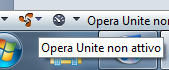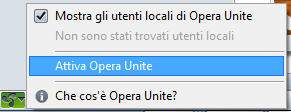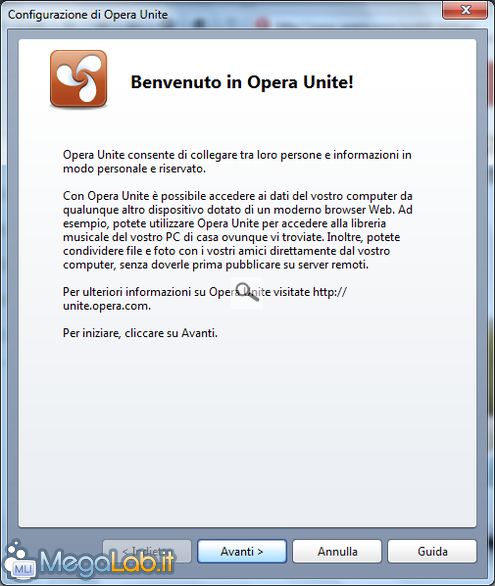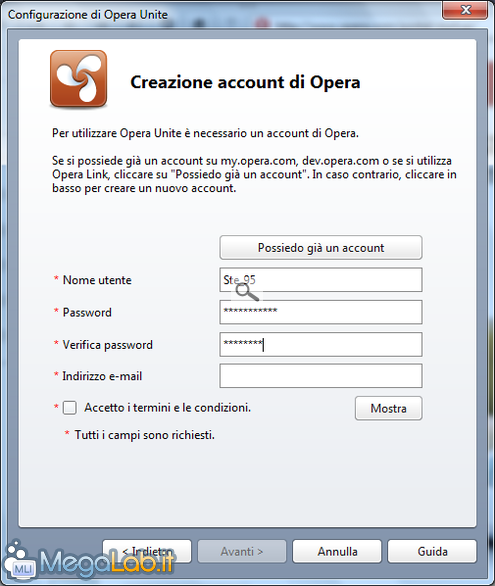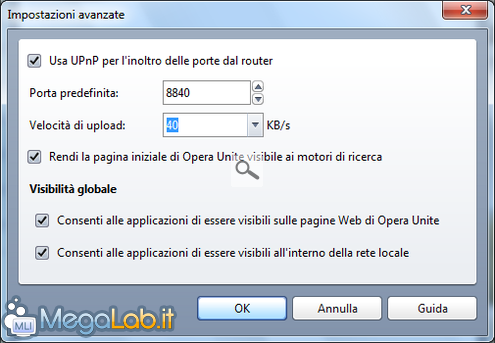Canali
Ultime news

Ultimi articoli
 Le ultime dal Forum |
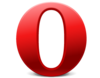
Trasformare il proprio sistema in un web server con Opera Unite25/11/2009 - A cura di

Correlati
 TagPassa qui con il mouse e visualizza le istruzioni per utilizzare i tag!
Il pezzo che stai leggendo è stato pubblicato oltre un anno fa.
 La trattazione seguente è piuttosto datata. Sebbene questo non implichi automaticamente che quanto descritto abbia perso di validità, non è da escludere che la situazione si sia evoluta nel frattempo. Raccomandiamo quantomeno di proseguire la lettura contestualizzando il tutto nel periodo in cui è stato proposto. La trattazione seguente è piuttosto datata. Sebbene questo non implichi automaticamente che quanto descritto abbia perso di validità, non è da escludere che la situazione si sia evoluta nel frattempo. Raccomandiamo quantomeno di proseguire la lettura contestualizzando il tutto nel periodo in cui è stato proposto.
Abbiamo già visto come trasformare il nostro computer in un server HTTP o FTP per rendere possibile la condivisione di file e la visualizzazione di pagine web direttamente dal nostro sistema. Opera ha sviluppato un servizio dal nome Opera Unite in grado di trasformare il nostro sistema operativo in un server web con la semplice installazione dell'omonimo browser norvegese. L'utente ha a disposizione una serie di funzionalità gratuite che può configurare e utilizzare per condividere file, foto, musica ed altri contenuti con gli amici. È sufficiente passare un link ad un'altra persona per fare in modo che essa possa accedere ai servizi erogati dalla macchina server. Ne accresce la semplicità il fatto che i visitatori possono fruire dei servizi configurati dall'amministratore utilizzando qualsiasi browser, e non necessariamente Opera. Tutto viaggia da computer a computer: il download delle pagine, dei file e delle foto viene effettuato direttamente dal sistema dell'amministratore, senza passare per i server dell'azienda. Download, Installazione e AttivazioneOpera Unite è una componente del browser che avrebbe dovuto essere integrata in esso al rilascio definitivo di Opera 10. È stata però rilasciata una versione successiva (Opera 10.10) che integra, appunto, anche la funzionalità di web server. Opera 10.10 può essere scaricato partendo da questa pagina. Una volta installato il browser, in basso a sinistra nella barra di stato sarà visibile una nuova icona relativa appunto ad Opera Unite e rappresentata da tre spire che convergono verso il centro.
Provvediamo ad attivare la funzionalità cliccando sull'icona e selezionando la voce Attiva Opera Unite.
Saremo accolti da un'amichevole setup da cui potremo creare e configurare il nostro server web. Proseguiamo. A meno che non disponiate già di un account, è necessario crearne uno immettendo i dati relativi a nome utente, password e indirizzo e-mail. Conclusa l'operazione, facendo attenzione alla veridicità di quanto immesso, proseguiamo. Nel passaggio successivo sarà necessario scegliere la natura della macchina su cui stiamo configurando il server. Fondamentalmente questo influirà solamente nel determinare l'indirizzo del nostro server.
Cliccando sul pulsante Impostazioni avanzate, vi sono alcuni settaggi che converrebbe modificare. In Velocità di upload, consiglio di non lasciare ad Opera un uso arbitrario della banda in upload, ma piuttosto di stabilire una soglia massima. Inoltre, se il server vi dovrà servire solo per condividere file con gli amici, consiglio anche di rimuovere il segno di spunta dalla voce Rendi la pagina iniziale di Opera Unite visibile ai motori di ricerca. La configurazione di base è finalmente terminata. Il nostro server è operativo, ma i servizi devono ancora essere configurati e sfruttati. Alla prossima pagina! Presentazione e configurazione dei servizi Pagine
Segnala ad un amico |
- Unisciti a noi
- | Condizioni d'uso
- | Informativa privacy
- | La Redazione
- | Info
- | Pressroom
- | Contattaci
© Copyright 2025 BlazeMedia srl - P. IVA 14742231005
- Gen. pagina: 0.23 sec.
- | Utenti conn.: 126
- | Revisione 2.0.1
- | Numero query: 43
- | Tempo totale query: 0.05